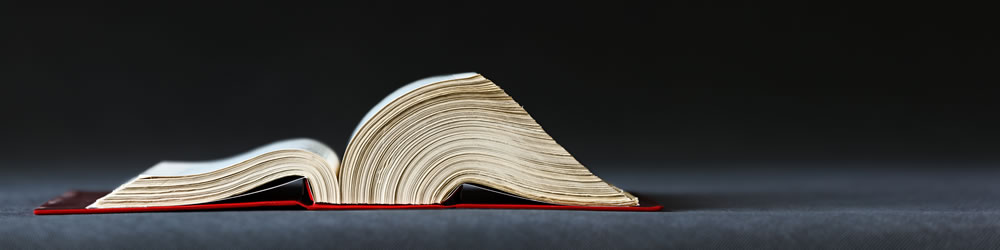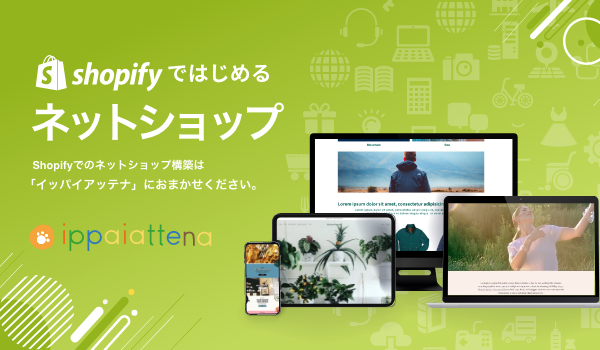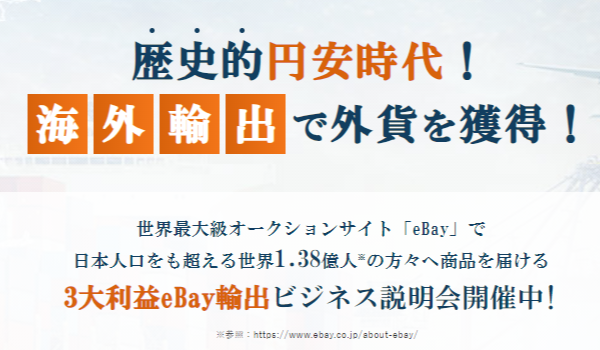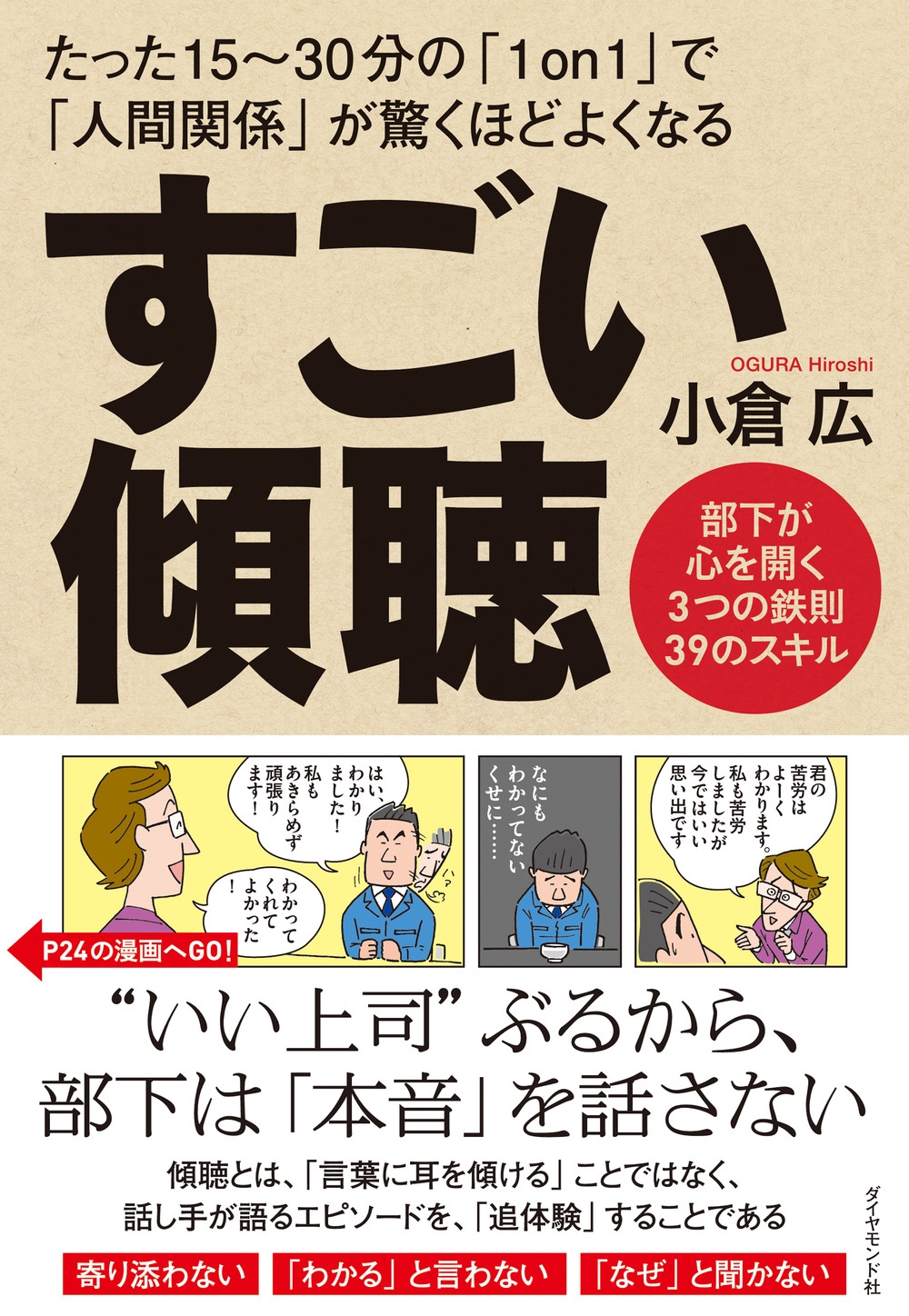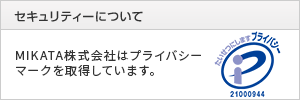Shopify(ショッピファイ)でのシンプルなEC通販運用② ~Shopify(ショッピファイ)専用物流倉庫 スピードロジに委託してフルフィルメントを効率化する前に~

Shopify(ショッピファイ)でEC通販を開始するために、準備をしましょう。基本的な販売商品の登録から、出荷まで一連の流れ、返品の流れを説明しています。
EC通販を始めよう
前回はECを始めるにあたって必要なことを決めていきました。
次は準備です。
何を準備すれば始められるでしょうか?
1.販売商品を登録しよう
2.決済方法を登録しよう
3.注文を入れてみよう
4.注文商品を出荷しよう
- ダンボール・梱包資材・配送会社
5.返品を登録しよう
- 返品先・返金/ポイントバック
販売商品を登録しよう
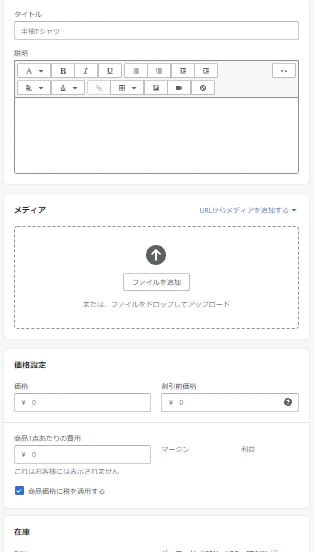
まずは販売商品を登録していきましょう。通販自体に慣れてくるまでは在庫管理の手間なども考え、少ないSKUを登録しましょう。ここでは、Shopify(ショッピファイ)を使用する場合の商品登録の仕方を説明します。
① 商品管理>すべての商品一番右側にあるボタン「商品を追加」をクリック
② 商品登録画面へ。必要項目を記入していく
記入していくだけで、テンプレートに沿った形で商品を登録できます!
【ポイント】バーコードの登録について
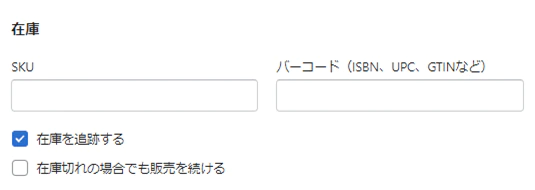
Shopify(ショッピファイ)では商品登録をする際にSKUとバーコードの入力が求められます。
①SKU
商品の型番を登録します。入力は必須ではありません。
②バーコード
倉庫内で商品を判別するための数値を入れてください。JANコード、書籍であればISBNなどの番号が一般的に多いです。また、同じ商品でも規格が変更になった場合は新しいバーコードの記入をお願いしています。
【例】
フォームローラを4個いれた外箱にバーコードあり 例222222
フォームローラー1個が入った個装箱にバーコードあり 例111111
この際実際にShopifyの商品登録画面上にいれるバーコードは
フォームローラーを1個づつ販売したいとき
→バーコード111111
4個のケース出荷で販売したいとき
→バーコードに222222
バリエーション登録する際は、SKUやバーコードの設定の仕方が異なります。次のページから紹介していきます。
もしも同じTシャツでも黒と白がある場合、SKUもバーコードも黒と白それぞれに対して準備が必要です。
【ポイント】Shopify(ショッピファイ)でのバリエーション登録
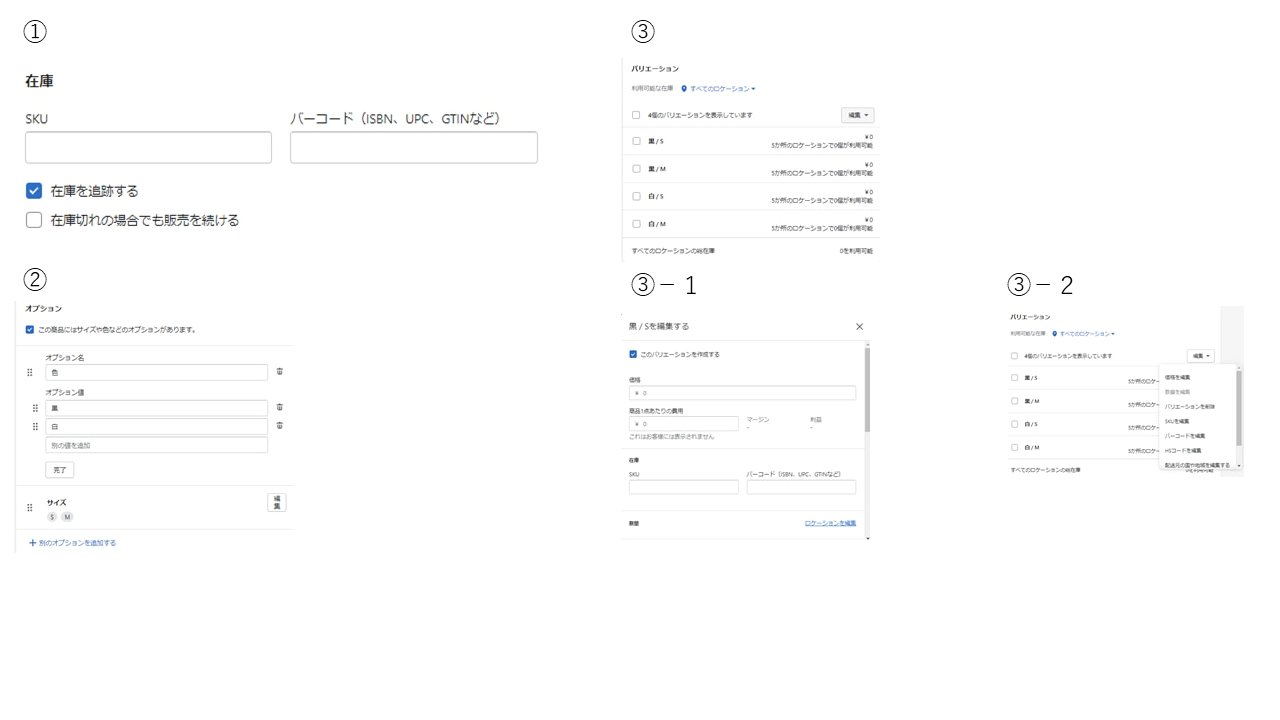
Shopify(ショッピファイ)では1つの商品に対し、複数の色やサイズがあった場合バリエーション登録を行うことができます。
その際、通常とやり方が少し異なります。今回はその部分を紹介していきます。
①バリエーション商品を登録する場合は、在庫にあるSKU、バーコードをのちのち個々に設定しますのでここの部分は空白にしておきます。
②オプション部分で詳細を記入していきます。最大3つの項目を掛け合わせて選択作ることが可能です。(例 サイズ×色×素材 など)
今回は色(黒、白)、サイズ(S、Mで作成しています。)
③そのまま下に移動し、バリエーションに移動します。
先ほどのバリエーション登録でできた組み合わせが表示されています。
各々のSKUやバーコードを登録するには2つのやり方があります。
*この場合も単品と同様SKUは必須ではありません。バーコードは必須となります。倉庫内で商品を判別するための数値を入れてください。また、同じ商品でも規格が変更になった場合は新しいバーコードの記入をお願いしています。
1.商品ごとにバーコード、SKUなどを登録する場合
登録したい商品名をクリックすると右図のようなポップアップが出てきます。
ここにSKUやバーコードを記入していきましょう。
2.バリエーション商品のSKUを一気に登録する場合
バリエーション画面の編集をクリックし、入力したい項目を選択します。
その後、各バリエーションに対して入力欄が出てくるので、項目を入力しましょう。
一度保存をするとそのあとの編集画面でバリエーションから商品ごとに画像を変えることもできます。
【コラム】Shopify(ショッピファイ)商品登録のコツ
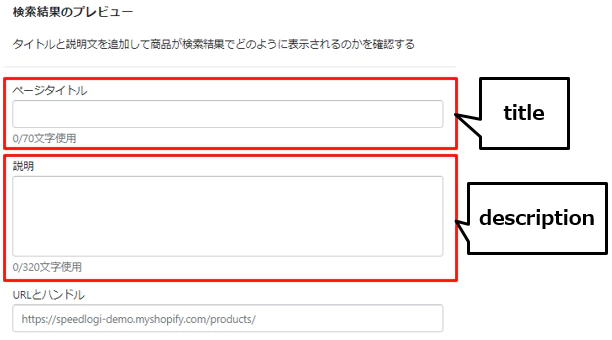
★商品ページでのSEO対策ができます
Googleなどの検索エンジンに読ませる内容を記述することができます。
Shopify(ショッピファイ)ではtitleタグをつける部分がページタイトルに該当し、descriptionタグをつける部分が説明に該当します。
決済情報を登録しよう
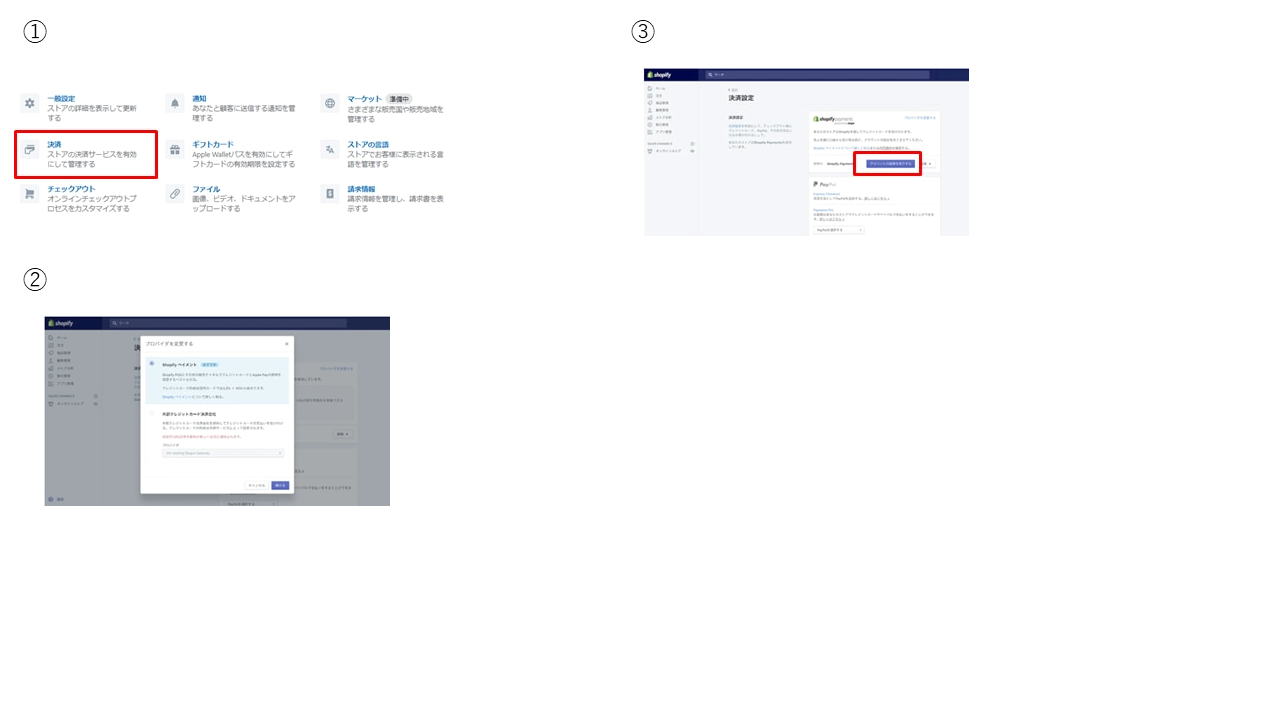
決済情報を登録しましょう。ここでは、Shopify(ショッピファイ)での決済情報の登録方法をご紹介します。
*設定を行えるのはアカウントオーナーのみです。
*参照 Shopify Shopifyペイメントが日本上陸!
https://www.shopify.jp/blog/shopify-payments-launches-in-japan
① 設定画面から決済を選択します。
② Shopify(ショッピファイ)ではまず「ShopifyPayment」を登録しましょう。クレジットカード決済も行えます。
管理画面からShopify(ショッピファイ)ペイメントを選択し、続けるを押してください。
③次に出てくるポップアップでアカウントの設定を完了するを押してください。
④その後必要入力事項を入力していきます。
注文をいれてみよう
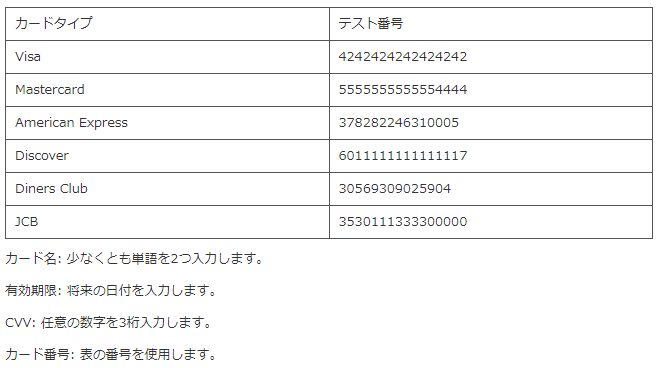
オープンをしてお客様からいきなり注文を受けてしまうのは危険です。一度テスト注文を入れてみましょう。テスト注文を入れて発送までの流れを確認してください。オペレーションに問題があれば、解消して下さい。お客様の注文にはスムーズに対応することが必要不可欠です。今回はShopifyペイメントを使用しクレジットカードで払うことを想定して進めます。
参照: Shopifyヘルプセンター Shopifyストアの開店準備をする https://help.shopify.com/ja/manual/intro-to-shopify/initial-setup/setup-prepare-for-launch
テストモードの設定
① まずテストモードの設定を行いましょう。管理画面から設定→決済を選択します。
② Shopifyペイメントセクションで編集をクリックします。
③ テストモードを使用するをクリックし保存します。
テスト注文
① オンラインストアに移動し、カートに商品を追加します。
② 実際に商品を購入する方と同じように商品を購入します。チェックアウト中にクレジットカードの詳細情報を要求される場合、以下の情報を使用します。
テスト注文を行ったら確認すること
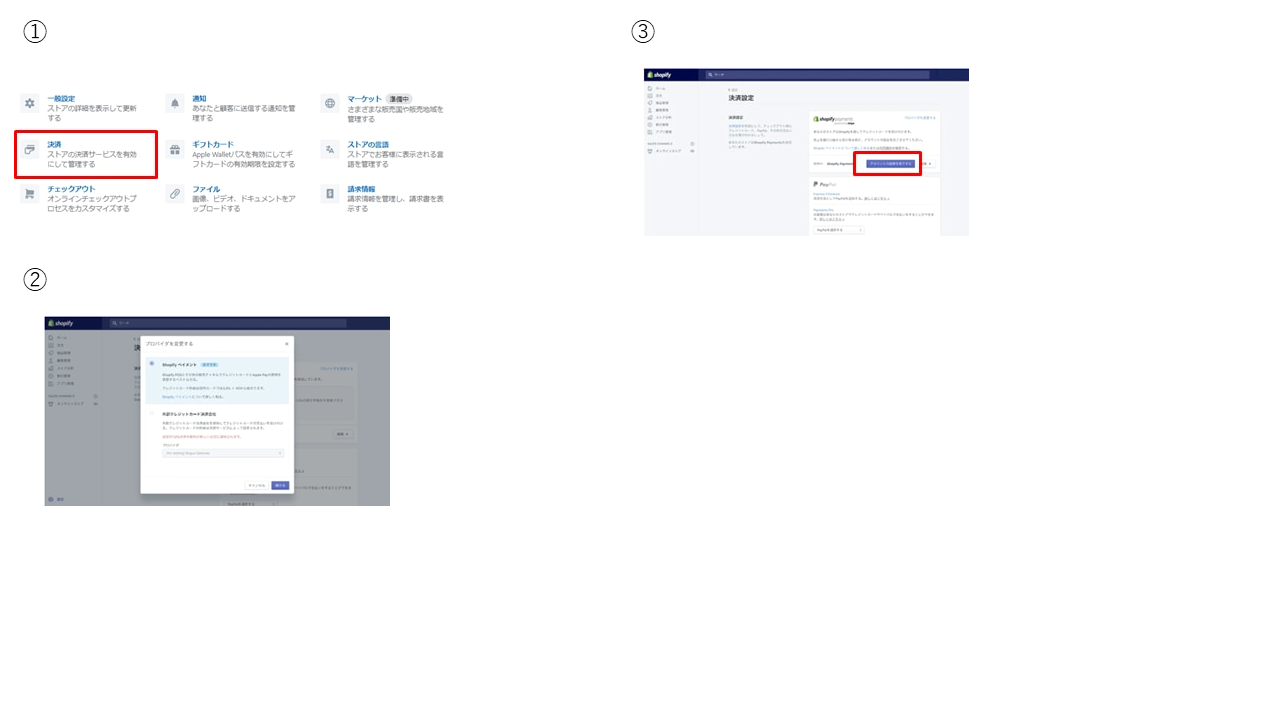
注文画面での状況を確認しましょう。
注文管理画面において、決済で支払い済み、フルフィルメントで未発送となっているものを確認してみましょう。
テストモードで受注したものに関しては、上記のように表示されます。「アイテムをフルフィルメント」を選択し、仮の追跡番号を入れて実際に出荷までの一連の流れが行えるか確認してみましょう。
注文商品を出荷しよう

先ほどのテスト注文では、仮の追跡番号を入れましょうという説明で終わらせましたが、より詳しく出荷について説明していきます。
表が実際の手順になります。
【コラム】梱包資材
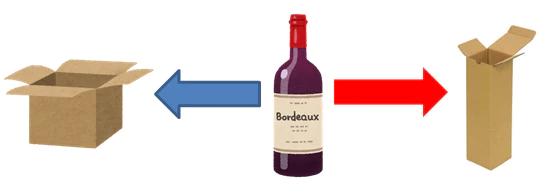
梱包資材にはお届けするダンボール箱、緩衝材などがあります。これらを紹介していきます。
●ダンボール箱
ダンボール箱を使用する際、商品にあった大きさを選ぶことが重要です。
例えば、ワインや飲み物など縦に長い商品は縦長の箱か、各ダンボール販売サイトで専用の箱が販売されているので、その使用をお勧めします。箱内であそぶ場所が少なく、割れずにお届けしやすくなります。
【コラム】緩衝材

商品を傷なくお届けするために、緩衝材の活用を検討しましょう。たとえ天地無用シールなどを貼っていても、輸送中は揺れることが想定されます。とくに割れ物や傷がつきやすいものは緩衝材が必要です。
ここでは代表的な緩衝材を2つ紹介します。
エアレディ
エアレディは袋の中に空気の入った緩衝材です。緩衝材として輸送時の衝撃などを和らげます。
ボーカスペーパー
ボーカスペーパーはわら半紙のような紙で、丸めて隙間を埋めたりするのに使用します。緩衝材として傷をつきづらくさせます。
返品を登録しよう
返品を登録しましょう。ここでは主にShopifyでの返品手続きについて説明していきます。返品では主に下記の2つのパターンが挙げられます。
■宛先などに不備があったり、商品を一定の期間を過ぎても届けられなかった場合
■お客様都合による返品
【補足】Shopify上(ショッピファイ)での返品の対応について
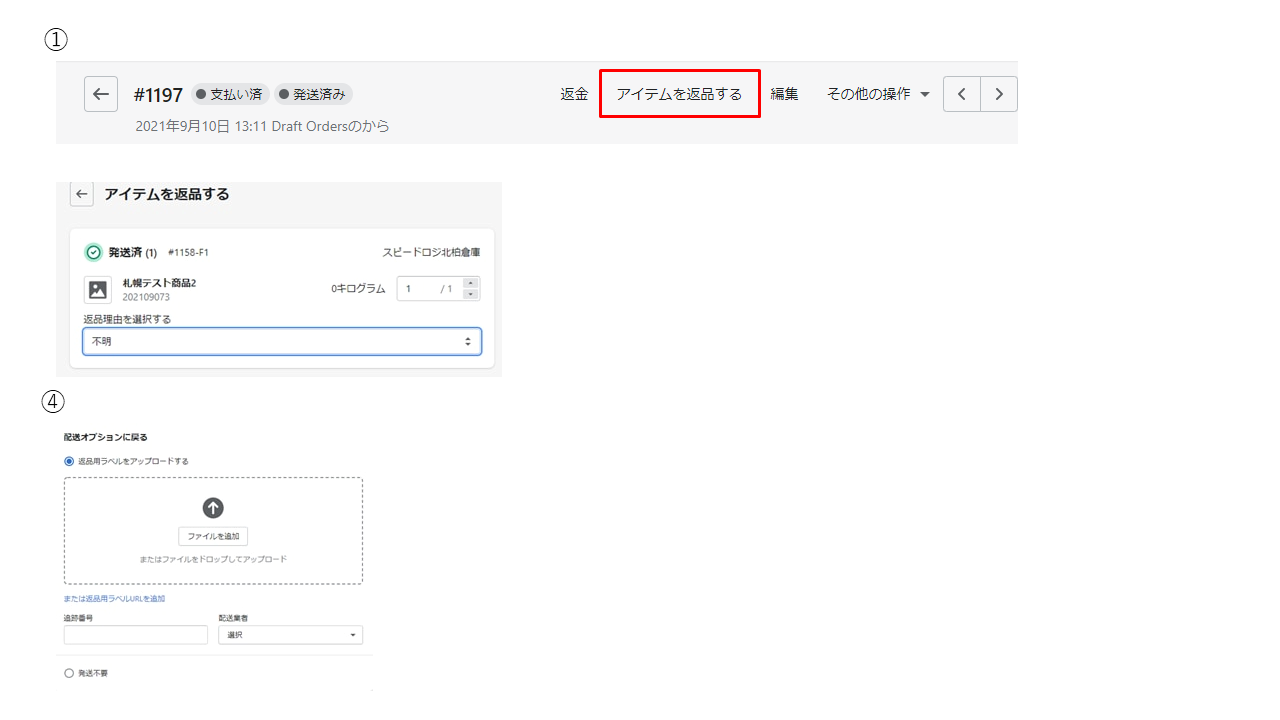
①返品の対応の仕方について
注文管理から該当の注文を選択し、アイテムを返品するボタンをクリックする
②返品理由を選択する
③返品をしてもらう場合
⇒Shopify(ショッピファイ)のデフォルトではこちらから配送ラベルを指定する必要があります。
④返品の必要がない場合、既に倉庫に返品着荷している場合(スピードロジ対応の持ち戻り返品はこちらを選択下さい)
⇒発送不要を選択
*Shopify(ショッピファイ)の操作上、返品はせずに返金を行う場合も返品処理を必ず先に行う
【補足】Shopify(ショッピファイ)上での返金の対応について
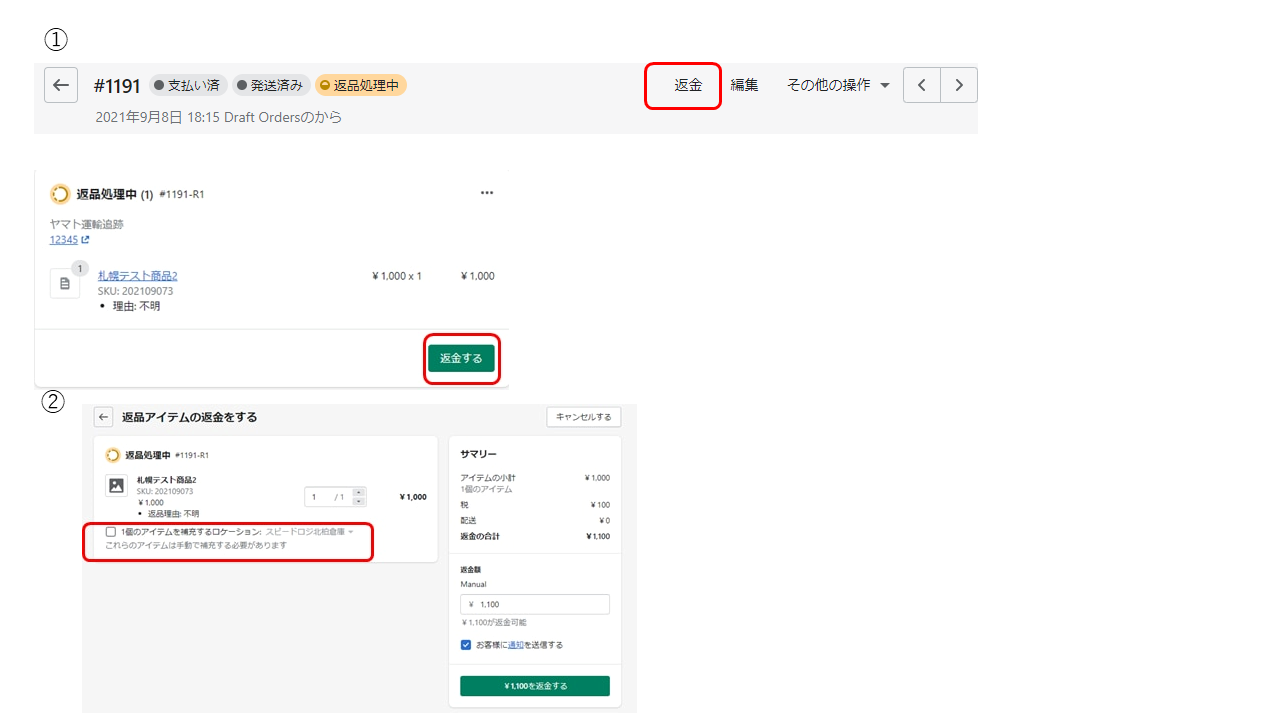
①注文管理画面上部の返金、または中央にある返金ボタンをクリックする
②返金額を記載し、返金するボタンを押す。
スピードロジを利用している方は赤い四角内の1個のアイテムを補充するロケーションの「✓」を外す
(デフォルトのままチェックされていると新品商品と同様の認識でShopify販売可能数に加算されます。これらを防ぐためにはチェックを外してください。)
【追加補足】手動での商品在庫の増加、減少のさせ方
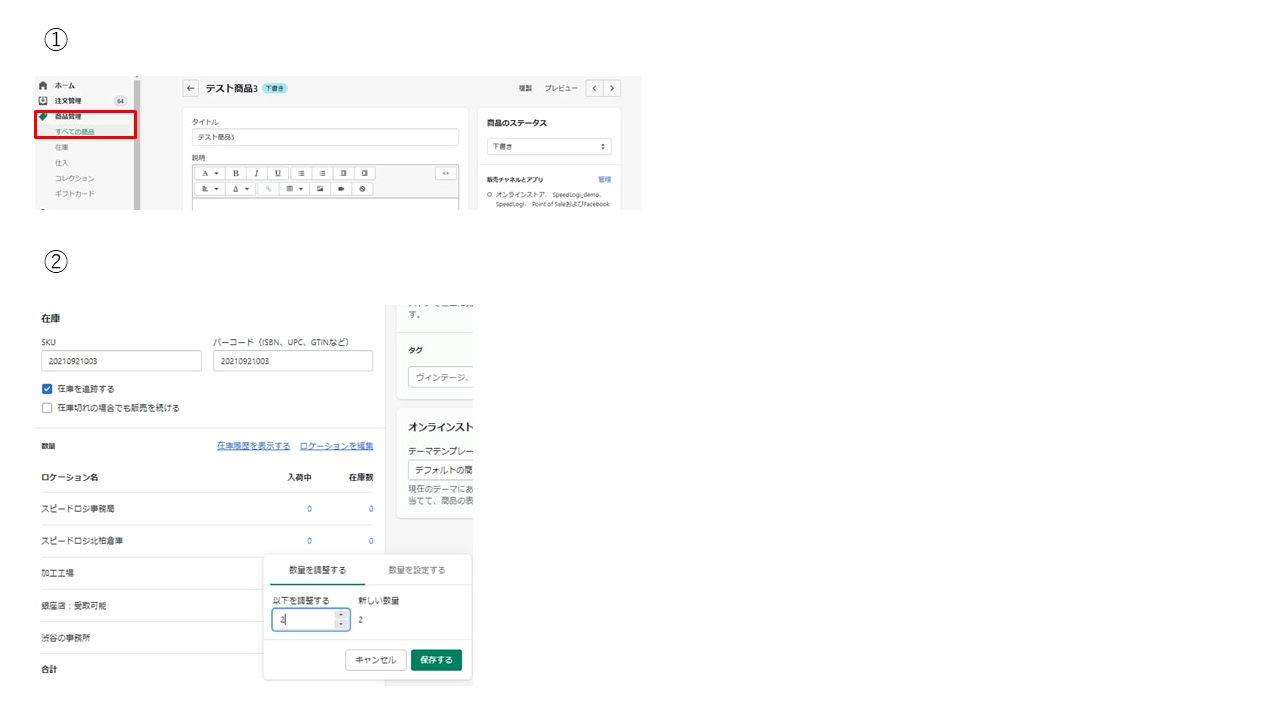
①商品管理のすべての商品から商品在庫を手動で調整したい商品を選択し、該当商品の管理画面に入ります。
②そのまま下にスクロールし、在庫の項目にある数量から直接数量を調整します。
該当するロケーションの在庫数を直接クリックし、調整する数を入れて保存を押してください。
※在庫履歴では「手動で追加済み」と表示されます。
これで手動での在庫数の調整は完了です。
【コラム】返品時のポイントバックについて
Shopify(ショッピファイ)でポイント機能を使用するには、各アプリを使う必要があります。
よく使われているアプリとして有名なEasyPointsでは、返金時のみ顧客に付与されたポイントが戻るとのことです。
もし、返金をせずに返品のみす場合は手動での作業が必須となります。
実際にお使いになられているポイントアプリを確認してみてください。
(参照 EasyPoints キャンセル時のポイント返却 https://lunaris.zendesk.com/hc/ja/articles/900007761323 )
Shopify(ショッピファイ)専用物流倉庫 スピードロジに委託してフルフィルメントを効率化しよう
今まで説明してきた作業のうち、スピードロジが代行できる部分は以下2つが挙げられます。
出荷作業
•スピードロジでは注文情報を自動で連携。朝8時に注文を連携すれば、そのあと自動で出荷してくれます。
返品作業
•スピードロジでは持ち戻り出荷に対応しております。
またスピードロジでは緩衝材としてエアレディとボーカスペーパーを使用しています。
Shopify(ショッピファイ)専用物流倉庫ならスピードロジ
Shopify(ショッピファイ)向けフルフィルメント「スピードロジ」では倉庫・物流以外にも多様な知見を元に貴社事業の運用を支援します。
サービスサイト
https://transcosmos-ecx.jp/service/speedlogi
お問い合わせ
https://share.hsforms.com/1b3MbmVh4SCeVEAAhnqofUA4e8oc
資料請求
https://share.hsforms.com/10I-zwq-wQkua-BRecxbrcA4e8oc